Q&Aナンバー【8704-3314】更新日:2009年8月7日
このページをブックマークする(ログイン中のみ利用可)
[Outlook Express] プレビューウィンドウを表示しない方法を教えてください。
| 対象機種 | すべて |
|---|---|
| 対象OS |
|
 質問
質問
プレビュー(簡易表示)するだけでウイルスに感染するメールがあると聞きました。
ウイルスなどが怖いので、Outlook Expressのプレビューウィンドウを表示しない方法を教えてください。
ウイルスなどが怖いので、Outlook Expressのプレビューウィンドウを表示しない方法を教えてください。
 回答
回答
Outlook Express でメールをプレビューしただけで感染するウイルスが存在します。
Outlook Express のプレビューは、メールを開かなくても、選択するだけで簡易的に内容を表示させることができる機能のため、このウイルスに感染する危険性があります。
そのため、あらかじめウイルス感染の危険性を少なくするよう、プレビューウィンドウは表示しないことをお勧めします。
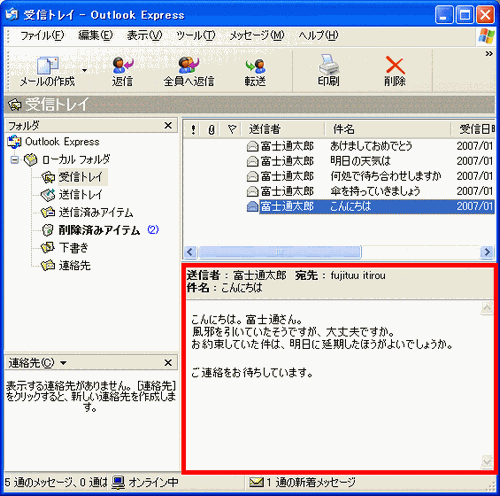
(画面は、Outlook Express 6 でプレビュー表示をする設定をしている場合です)
次の手順で、プレビューウィンドウを表示しないように設定します。

お使いの環境によっては、表示される画面が異なります。
Outlook Express のプレビューは、メールを開かなくても、選択するだけで簡易的に内容を表示させることができる機能のため、このウイルスに感染する危険性があります。
そのため、あらかじめウイルス感染の危険性を少なくするよう、プレビューウィンドウは表示しないことをお勧めします。
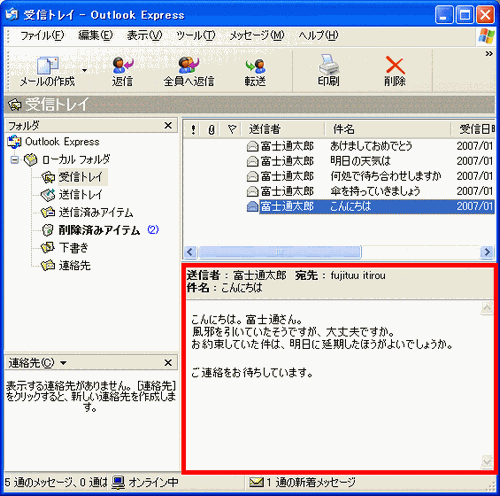
(画面は、Outlook Express 6 でプレビュー表示をする設定をしている場合です)
次の手順で、プレビューウィンドウを表示しないように設定します。

お使いの環境によっては、表示される画面が異なります。
- Outlook Express を起動します。
- 「ローカルフォルダ」をクリックします。
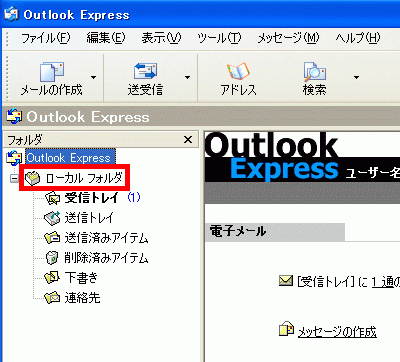
- 「表示」メニュー→「レイアウト」の順にクリックします。

- 「ウインドウのレイアウトのプロパティ」が表示されます。
次の項目をクリックしてチェックを外します。- Outlook Express 6 / 5.5 / 5 をご使用の場合
「プレビュー ウインドウ」の「プレビュー ウィンドウを表示する」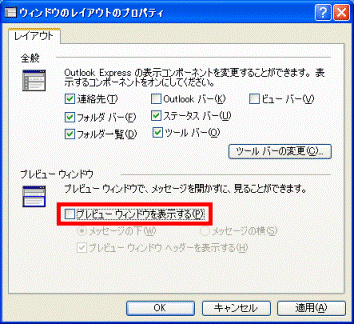
- Outlook Express 4 をご使用の場合
「プレビュー ウインドウ」の「プレビュー ウィンドウの使用」
- Outlook Express 6 / 5.5 / 5 をご使用の場合
- 「OK」ボタンをクリックします。
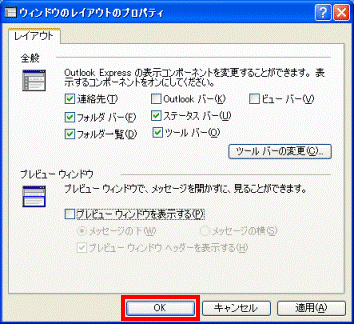
- 「ローカルフォルダ」の表示に戻ります。
受信トレイをクリックして、プレビューウインドウが表示されていないことを確認します。



